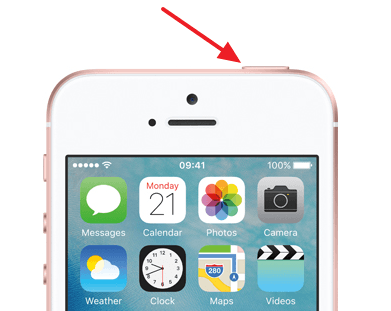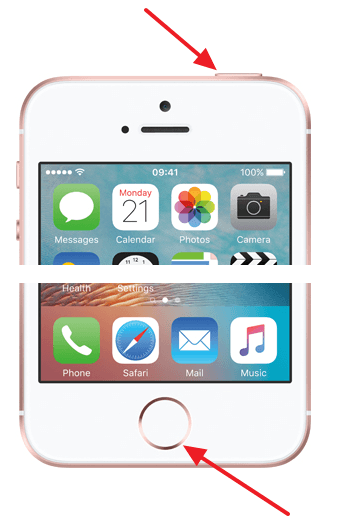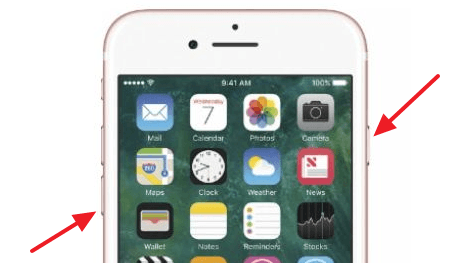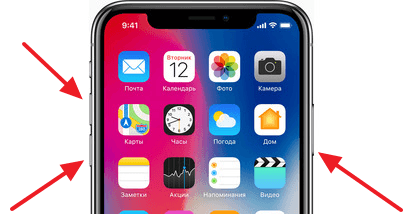- Как перезагрузить iPhone если он завис
- Обычная перезагрузка iPhone
- Принудительная перезагрузка iPhone
- Перезагрузка iPhone 7 и iPhone 7 Plus
- Перезагрузка iPhone 8, iPhone 8 Plus и iPhone X
- Другие способы перезагрузки iPhone
- Если iPhone не включается или зависает
- Если экран темный или завис
- На iPhone 8 или более поздней модели, включая iPhone SE (2-го поколения)
- На iPhone 7 или iPhone 7 Plus
- На iPhone 6s или более ранней модели, включая iPhone SE (1-го поколения)
- Если iPhone включается, но зависает в процессе запуска
- Что делать если iPhone завис
- iPhone завис и не выключается и не перезагружается
- iPhone зависает при включении
- Как выключить iPhone, если он завис и не работает экран
- Перезагрузка Айфона в стандартном режиме
- Мягкая перезагрузка
- Жесткая перезагрузка устройства
- Выключение Айфона без кнопок
- Нестандартные способы перезагрузки устройства
- Шрифты
- Сброс сетевых настроек
- Перезагрузка при неисправности одной из кнопок
Как перезагрузить iPhone если он завис
Устройства на базе операционной системы iOS редко зависают настолько серьезно, что им потребуется перезагрузка. Однако иногда это все же случается, ведь от ошибок не застрахован никто, в том числе и разработчики Apple.
Когда такое зависание происходит многие пользователи не знают, как решить эту проблему. Ведь на корпусе iPhone нет никаких кнопок для перезагрузки устройства, а длительное нажатие на кнопку включение ничего не дает.
Если вы также столкнулись с подобной ситуацией, то предлагаем вам ознакомиться с данной статьей. Здесь мы рассмотрим сразу несколько способов, которые можно использовать для того чтобы перезагрузить зависший iPhone. Статье будет полезна для всех моделей iPhone, включая iPhone 4, 4s, 5, 5s, 5c, 6, 6s, 7, 8, а также iPhone X.
Обычная перезагрузка iPhone
Если ваш Айфон начал подвисать, но пока реагирует на ваши действия, то лучше всего выполнить безопасную перезагрузку с помощью выключения и последующего включения устройства. Для этого нужно нажать на кнопку включения, которая находится на верхней или боковой грани смартфона, и удерживать ее пока на экране не появится кнопка выключения.
После этого нужно просто передвинуть кнопку выключения слева на право и iPhone выключится.
После выключения Айфона подождите несколько секунд и можете снова его включать. Для этого снова нажмите на кнопку включения и подержите ее пару секунд. В результате на экране должен появиться логотип Apple, это означает что Айфон загружается и нужно немного подождать.
Принудительная перезагрузка iPhone
Если iPhone серьезно завис и не реагирует на ваши действия, то перезагрузить его с помощью выключения/включения не получится. В таких ситуациях нужно использовать принудительную перезагрузку. Для большинства моделей iPhone, процедура принудительной перезагрузки выглядит одинаково. Для этого нужно одновременно зажать кнопки включения и «Домой», после чего удерживать их до тех пор, пока не погаснет экран.
Сразу после такой перезагрузки на экране Айфона должен появиться логотип Apple и через несколько секунд он должен загрузиться. Если загрузка не запустилась автоматически, то можете попробовать сделать это вручную, кратковременно нажав на кнопку включения.
Данный способ перезагрузки работает на iPhone 4, 4s, 5, 5s, 5c, 6, 6s. Если у вас iPhone 7 или более новая модель, то принудительную перезагрузку нужно делать по-другому.
Перезагрузка iPhone 7 и iPhone 7 Plus
Одним из нововведений в iPhone 7 и iPhone 7 Plus стал отказ от аппаратной кнопки «Домой», вместо нее в этих моделях используется сенсорная кнопка, которая симулирует ощущение нажатия с помощью Taptic Engine. В связи с этим компания Apple изменила способ принудительной перезагрузки этих моделей.
Если вам нужно перезагрузить iPhone 7 или iPhone 7 Plus то выполните следующие действия:
- Нажмите на кнопку включения устройства и удерживайте ее.
- Не отпуская кнопку включения нажмите на кнопку уменьшения громкости.
- Удерживайте обе эти кнопки до тех пор, пока на экране устройства не появится логотип Apple.
После этой процедуры ваш iPhone 7 должен загрузиться в обычном режиме.
Перезагрузка iPhone 8, iPhone 8 Plus и iPhone X
С выходом iPhone X, у которого вообще нет кнопки «Домой», процедура принудительной перезагрузки снова изменилась. Для того чтобы принудительно перезагрузить iPhone 8, iPhone 8 Plus или iPhone X нужно выполнить следующие действия:
- Нажать и быстро отпустить кнопку увеличения громкости.
- Нажать и быстро отпустить кнопу уменьшения громкости.
- Нажать кнопку Включения и удерживать ее до тех пор, пока не появится логотип Apple.
После этой процедуры ваш iPhone 8 или iPhone X должен загрузиться в обычном режиме.
Другие способы перезагрузки iPhone
Кроме всего вышеописанного есть и другие способы перезагрузки iPhone, их можно использовать в сложных ситуациях, когда больше ничего не помогает.
- Айфон можно перезагрузить, включив жирный шрифт. Для этого откройте «Настройки», перейдите в раздел «Основные – Универсальный доступ» и включите там опцию «Жирный шрифт».
- Также к перезагрузке приводит сброс настроек сети. Для этого нужно открыть «Настройки», перейти в раздел «Основные – Сброс» и использовать опцию «Сбросить настройки сети».
- В крайнем случае вы можете перезагрузить iPhone разрядив его батарею до нуля и подключив его к зарядке.
Источник
Если iPhone не включается или зависает
Узнайте, что делать, если экран iPhone не реагирует на прикосновения либо устройство зависает при включении.
Экран iPhone темный или завис
iPhone завис и отображает только логотип Apple
Если экран темный или завис
Выполните действия для соответствующего устройства.
На iPhone 8 или более поздней модели, включая iPhone SE (2-го поколения)
- Нажмите и быстро отпустите кнопку увеличения громкости.
- Нажмите и быстро отпустите кнопку уменьшения громкости.
- Нажмите и удерживайте боковую кнопку, пока не отобразится логотип Apple.
- Если телефон не включается, выполните следующие действия, чтобы проверить оборудование и зарядить телефон. Может потребоваться зарядка в течение часа.
- Если телефон по-прежнему не включается, обратитесь в службу поддержки Apple.
На iPhone 7 или iPhone 7 Plus
- Нажмите и удерживайте боковую кнопку и кнопку уменьшения громкости, пока не появится логотип Apple.
- Если телефон не включается, выполните следующие действия, чтобы проверить оборудование и зарядить телефон. Может потребоваться зарядка в течение часа.
- Если телефон по-прежнему не включается, обратитесь в службу поддержки Apple.
На iPhone 6s или более ранней модели, включая iPhone SE (1-го поколения)
- Нажмите и удерживайте кнопку «Домой» и боковую или верхнюю кнопку, пока не появится логотип Apple.
- Если телефон не включается, выполните следующие действия, чтобы проверить оборудование и зарядить телефон. Может потребоваться зарядка в течение часа.
- Если телефон по-прежнему не включается, обратитесь в службу поддержки Apple.
Если iPhone включается, но зависает в процессе запуска
Если во время запуска появляется логотип Apple или красный либо синий экран, выполните следующие действия:
- Подключите iPhone к компьютеру. На компьютере Mac с macOS Catalina откройте приложение Finder. На компьютере Mac с macOS Mojave или более ранней версии либо на компьютере с Windows откройте приложение iTunes. Определите версию macOS, установленную на компьютере Mac.
- Выберите iPhone на компьютере.
- Подключив iPhone, выполните следующие действия:
- На iPhone 8 или более поздней модели, включая iPhone SE (2-го поколения): нажмите и быстро отпустите кнопку увеличения громкости. Нажмите и быстро отпустите кнопку уменьшения громкости. Затем нажмите и удерживайте боковую кнопку.




Источник
Что делать если iPhone завис
Зависание — это проблема с которой сталкивается любая компьютерная техника. В какой-то момент одна из программ начинает вести себя не корректно или конфликтует с другой программой и в итоге все устройство оказывается в не рабочем состоянии. Именно такую ситуацию и называют зависанием.
iPhone также подвержен данной проблеме и он может время от времени зависать. Обычно при зависании iPhone отказывается выключаться или перезагружаться, чем ставит пользователя в тупик. Чаще всего зависают старые модели, такие как iPhone 4, 4s, 5, 5s и 6. Но, иногда с зависаниями сталкиваются даже пользователи iPhone 6s и 7.
Если вы попали в такую ситуацию, то этот материал должен вам помочь, здесь вы узнаете, что делать если ваш iPhone завис.
iPhone завис и не выключается и не перезагружается
Обычно в случае зависания Айфона пользователи пытаются его выключить или перезагрузить при помощи стандартной процедуры, а именно с помощью длительного нажатия на кнопку Включения/Блокировки. К сожалению, в большинстве случаев при зависании Айфона данный способ выключения не работает. Айфон продолжает работать и выполнять зависшие приложение вне зависимости от того, как долго пользователь нажимает на кнопку включения.
Но, у Айфона есть альтернативный способ выключения, который работает в обход операционной системы iOS. Благодаря этому данный способ выключения срабатывает даже на наглухо зависших устройствах. Способ заключается в одновременно нажатии кнопки «Домой» и кнопки Включения/Блокировки.
Кнопки Домой и Включение
Кнопки «Домой» и «Включение» нужно нажать одновременно и удерживать до тех пор, пока зависший Айфон не выключится. После выключения нужно подождать несколько секунд и сделать короткое однократное нажатие на кнопку включения. После этого Айфон включится и начнет работу в штатном режиме.
Нужно отметить, что комбинация клавиш «Домой + Включение» также отвечает за получение скриншота. Но, для получения скриншота на данные клавиши нужно нажимать буквально на 1 секунду, если удерживать клавиши дольше, то сработает защита от зависаний и Айфон перезагрузится.
Если же у вас iPhone X или более новая модель, то вам нужно использовать новый способ перезагрузки.
iPhone зависает при включении
Одновременное нажатие кнопок «Домой + Включение» позволяет выключить и включить устройство в любой ситуации. Однако данная процедура не гарантирует, что в процессе включения Айфоне не зависнет повторно.
Если ваш Айфон зависает еще до полной загрузки устройства, то вы можете воспользоваться режимом восстановления под названием «Recovery Mode». С его помощью можно восстановить исходное состояние Айфона и вернуть его к жизни. Но, нужно учитывать, что данная процедура равнозначна сбросу до заводских настроек и приводит к удалению всех пользовательских данных.
Для того чтобы войти в режим Recovery Mode на Айфоне и выполнить восстановление нужно сделать следующие:
- Выключите Айфон и подождите пару минут, чтобы все программы закончили свою работу. Если Айфон не выключается стандартным способом, то можно прибегнуть к описанной выше комбинации «Домой + Включение».
- Дальше нужно нажать на кнопку «Домой» и не отпуская ее подключить Айфон к компьютеру через Lightning кабель.
- После подключения продолжайте удерживать кнопку «Домой», пока на Айфоне не появится логотип iTunes и изображение кабеля.
- Теперь нужно отпустить кнопку «Домой» и запустить на компьютере программу iTunes.
- В программе iTunes нужно перейти к настройкам Айфона и нажать на кнопку «Восстановить iPhone».
Кнопка «Восстановить iPhone»
Таким образом можно решить проблему с зависаниями Айфона во время включения, но, как уже было сказано, для этого нужно будет пожертвовать всеми пользовательскими файлами. Более подробно о Recovery Mode можно почитать в нашей статье о сбросе Айпада до заводских настроек.
Также на устройствах от Apple есть так называемый режим DFU или Device Firmware Update. Если режим восстановления не помогает, то можно попробовать ввести Айфон в режим DFU и повторить попытку восстановления.
Источник
Как выключить iPhone, если он завис и не работает экран
время чтения: 3 минуты
В статье подробно разобраны варианты ответа на вопрос, как выключить Айфон, если он завис. Описанные методы перезагрузки подойдут для любой модели и версии смартфона.
Иногда гаджеты Apple самопроизвольного выключаются. Такое часто случается с устаревшими моделями или на сильном морозе. Телефон не реагирует на удержание кнопок, а экран остается черным.
Испуганный пользователь нередко спрашивает, как выключить Айфон, если он завис. Ниже приведен список действенных способов выведения смартфона из зависшего состояния.

Перезагрузка Айфона в стандартном режиме
Стандартный способ перезагрузить Айфон если не работает экран:
- Нажать и удержать 2-3 секунды кнопку Power в верхней части корпуса.
- На дисплее появится надпись “Выключить”.
- Провести слева направо по направлению указателя.
- Если все выполнено правильно, устройство выключится.
- Чтобы вернуть его в рабочее состояние, необходимо снова удержать кнопку Power.
Такой способ безопасен для всех файлов и приложений, загруженных в телефон.

Мягкая перезагрузка
Перезагрузить Айфон, если не работает экран, возможно, не стерев с него всю информацию. Для этого производится мягкая перезагрузка устройства:
- Зажать кнопки «Домой» и Power.
- Удержать кнопки на 5-6 секунд, пока дисплей не погаснет.
- Не дожидаясь появления логотипа Apple на экране, отпустить кнопку.
- Включить, следуя стандартному методу.
Жесткая перезагрузка устройства
Пользователи Айфона могут наблюдать полное зависание гаджета, когда ни нажатие на кнопки, ни прикосновение к экрану не дает результата. Как перезагрузить Айфон, если экран завис и не работает:
- На Айфоне 4/5/6/7 необходимо зажать две кнопки сразу — «Домой» и Power.
- Некоторые модели смартфона реагируют на другую комбинацию клавиш — Power и кнопку уменьшения громкости.
- Удерживать их 10-15 секунд.
- Отпустить клавиши и дождаться «яблока» на экране.
- Если логотип не появился, повторить все действия снова, удержать клавиши на 20-30 секунд.
- Чтобы включить гаджет, нужно долго удерживать кнопку включения.
Данный метод принудительно завершает работу устройства, поэтому некоторые файлы могут быть утеряны. Прибегать к жесткой перезагрузке следует только при отсутствии иных вариантов.
Выключение Айфона без кнопок
Существует способ перезагрузить Айфон, если не работает экран без использования комбинации клавиш. Для этого нужно подключение функции Assistive Touch:
- Найти в «Настройках» вкладку «Основные», «Универсальный доступ».
- Сделать функцию активной.
Перезагрузка без кнопок:
- Нажмите на дисплей в пределах функции.
- На рабочем столе появится меню, необходимо выбрать значок «Блокировать экран».
- Устройство выключится после нажатия на стандартную комбинацию клавиш.
- Включите гаджет.
Нестандартные способы перезагрузки устройства
Существуют и другие, более оригинальные методы, перезагрузить Айфон:
Шрифты
- Зайти в «Настройки», «Основные», затем в «Универсальный доступ».
- Активизировать кнопку «Жирный шрифт».
- Далее телефон предложит совершить перезагрузку, ее необходимо выполнить.
Сброс сетевых настроек
- Чтобы за несколько секунд отключить устройство, нужно зайти в «Настройки».
- В «Основные» выбрать функцию сброса настроек сети.
- Далее ввести пароль блокировки и перезагрузить телефон.
Перезагрузка при неисправности одной из кнопок
- Скачать приложение «Активатор».
- Запустить приложение на главном экране.
- Нажать «В любом случае».
- Выбрать жест, с помощью которого в дальнейшем можно будет перезагрузить устройство.
В статье представлены инструкция: что делать если Айфон завис и не работает. Они подходят для любой версии и модели устройства.
Источник